Excelで作った質疑応答書で、計算式を使って質問番号を入れる方法を以前書きました。
Excelで作成した質疑応答書の質問番号の数式
大抵はその方法で事足りるのですが、たまに構造・意匠・設備などにシートを分類して、それぞれ質問番号がS1・S2…、A1・A2…、E1・E2…、といった具合に番号の前に文字を入れるように指定される場合があります。
一瞬「="S"&MAX($B$2:OFFSET($B3,-1,0))+1」みたいに文字と数値を連結させればと考えましたが、これだと全行「S1」になって連番になりません。
文字と数値を連結した時点で、そこは数値じゃなくて文字列になっているので当然です。
ユーザー定義の表示書式を使う
このような文字付きの連番を振りたい場合は、ユーザー定義の表示書式を使うと簡単にできます。
1)書式を設定したい範囲を選択して、右クリックして[セルの書式設定]を開きます。
2)[表示形式]タブを表示して、分類の[ユーザー定義]を表示します。
3)[種類]の入力欄に「"S"0」と入力します。
数値に何か文字を加えて表示させたい場合は、このように加えた文字をダブルクォーテーション(")で挟んで入力すればOKです。
「0」はそのセルの数値を整数で表示する形式で、例えば「0.00」とすると小数点以下2桁まで表示できます。
入力した欄の上にサンプルが表示されるので、どのように表示されるか確認できます。
「S」の代わりに「構」や「意匠」などの日本語を使うこともできます。
4)[OK]ボタンをクリックして[セルの書式設定]を閉じると、文字付きの連番が完成します。
上の3)のところで、文字をダブルクォーテーションで挟まないで「A0」としても、実はExcelが判定して「A1・A2…」と表示してくれます。
ただし、「S0」ではダメで、ダブルクォーテーションで挟まないといけません。
これは、「S」が秒数を表示る記号として使われているからで、他にも年数の「Y」や月の「M」なども同じで、ダブルクォーテーションで挟まないといけません。



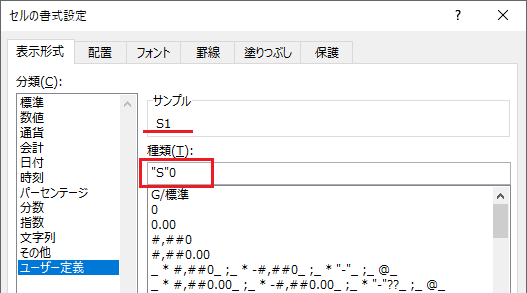


コメント
コメントを投稿